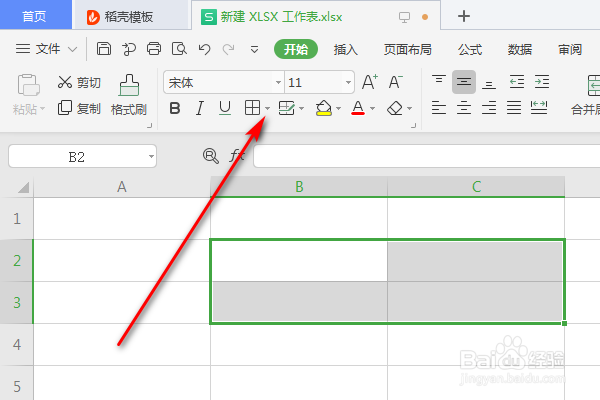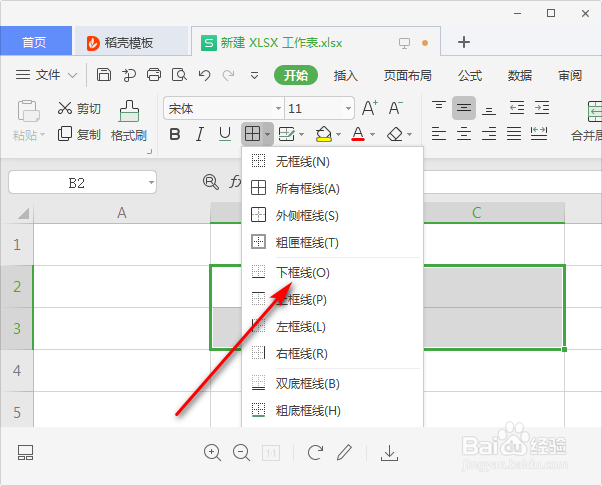如何让XLSX 工作表中的表格有下框线
1、创建一个“XLSX 工作表”。
2、双击打开这个“XLSX 工作表”。
3、选中自己想要加“下框线”的区域。
4、点击图片当中的“小三角”图标。
5、然后在这些选项当中选中“下框线”这个选项。
6、然后任意点击表格的一处,就可以看到表格已经加上“下框线”了。
7、首疏扌熘创建一个“XLSX 工作表”。2、双击打开这个“XLSX 工作表”。3、选中自己想要加“下框线”的区域。4、点击图片当中的“小三角”图标。5、然后在这些选项当中选中“下框线”这个选剐疫柩缓项。6、然后任意点击表格的一处,取消选中的状态,就可以看到表格已经加上“下框线”了。
声明:本网站引用、摘录或转载内容仅供网站访问者交流或参考,不代表本站立场,如存在版权或非法内容,请联系站长删除,联系邮箱:site.kefu@qq.com。
阅读量:64
阅读量:80
阅读量:38
阅读量:39
阅读量:27